Faire un - "Soft-Vocal -" Instrumental dans Audacity 9 étapes
Bon, aujourd'hui, je vais vous montrer comment faire un instrumental « soft-voix » (instrumental avec voix douce) dans Audacity. gratuit, éditeur de son multi-plateforme. (Instrumental est la musique lyrique gratuites ou instruments.) *** instructable ne fonctionne pas avec audio de type « mono », il doit être « stéréo ». ***
Merci à LDW, je vais donner ces instructions sur la façon de vous faire un fichier audio de fichier de type « Stéréo »
:: Pour rendre le fichier audio stéréo simplement copier la piste vers une nouvelle piste et enregistrer la piste comme un fichier entier, ce qui en fait double canalisée. D-Merci!
C'est un peu pointilleux sur les chansons que vous utilisez. Je suis désolé, ce n'est pas pour le travail professionnel. ;)
Étape 1: Télécharger Audacity
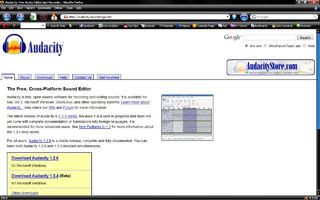
Tout d'abord, si vous ne l'avez pas déjà, vous devez télécharger Audacity ici Accueil
Étape 2: Ouvrez Audacity

Maintenant que vous avez téléchargé Audacity, l'ouvrir.
Étape 3: Importation de musique
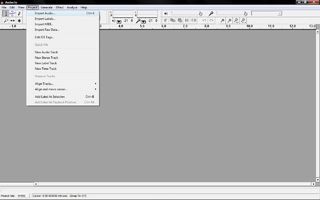

Maintenant, vous devez importer votre musique. Pour ce faire, vous devez aller dans la barre d'outils d'audace, et cliquez sur la case « projet ». Une liste apparaît, cliquez sur importer de l'audio, et rechercher et sélectionner le fichier audio que vous souhaitez faire un « soft-vocale » instrumentale sur.
Étape 4: Importé Audio

Maintenant, votre musique doit être importé, et il devrait ressembler à ceci, une forme d'onde « en dents de scie ».
Étape 5: Fractionnement piste stéréo

Maintenant, vous devez diviser la piste stéréo. Pour ce faire, cliquez sur la petite flèche à côté du nom de la chanson, et dans le menu déroulant, choisissez « piste split stéréo. » La piste doit maintenant être divisé. Sinon, la piste est mono, et, malheureusement, comme je l'ai dit, cela ne fonctionne pas avec des pistes mono.
Étape 6: Maintenant, pour inverser la piste


Étape 7: Faire les deux pistes Mono

Maintenant, vous devez faire les deux mono pistes. Pour ce faire, sélectionnez la petite flèche à côté du nom à nouveau, et sélectionnez « mono ». Vous devez faire cela pour les deux pistes.
Étape 8: Faire en une seule piste


Maintenant, pour en faire une seule piste. Pour ce faire, vous devez télécharger le fichier lame_enc.dll. Une fois téléchargé, allez dans la barre d'outils et sélectionnez « fichier. » La liste déroulante apparaît, sélectionnez « Exporter comme MP3. » Vous serez invité avec un pop-up vous dire que vous devez sélectionner le fichier « lame_enc.dll ». Sélectionnez le fichier « lame_enc.dll » d'où vous l'avez enregistré. Et après l'exportation à l'endroit où vous avez sélectionné, vous aurez un instrumental « soft-voix » de l'audio que vous avez utilisé!
Étape 9: Terminer


Vous devriez maintenant avoir un rôle « soft-voix » de votre audio. Mais vous faire entendre encore une présence faible de paroles, et qui est censé être là. Pour ce calme, il faut remonter à l'onglet « effets » sur la barre d'outils et dans le menu, sélectionnez « amplifier ». Vous devez amplifier dans le sens négatif. (Comme -4,8) réexporte comme MP3, et votre fait! Les utilisations de ce qui pourrait être de paroles incluses à la musique synchronisés et faire du karaoké. S'amuser!
Je comprends, il est tout à fait bien, et j'apprécie les commentaires: o) Je suis toujours surpris de ce que les chansons seront et ne fonctionneront pas. Je ne suis pas ingénieur du son et je ne suis pas certain de la mécanique derrière ce processus, mais il est toujours une aventure amusante à expérimenter la technique avec différentes pistes; d'autant plus que cette méthode produit généralement un résultat avec moins de qualité que l'original.
Je l'ai utilisé des chansons plus lourdes avant avec cette méthode et a trouvé de bons résultats. En général, j'attribue cela à l'œuvre musicale occupée en cours, noyant le chant ramolli, et je suppose une chanson plus douce serait effectivement plus difficile à masquer avec succès.
J'ai noté au début de la instructable qu'il / est / tout à fait le processus tatillonne, et je suis désolé que votre résultat n'a pas été « la musique à vos oreilles »; o). Je regarderais en pistes de karaoké si vous voulez vraiment une version raffinée de votre chanson sans paroles. Vous seriez surpris par la quantité de chansons que vous obtenez Ahold de nos jours! Merci encore pour vos commentaires et la lecture de mon « ible.
J'ai vu cela sur Youtube il y a un certain temps, mais il a été ramené à mon attention, et je ne l'ai pas sur I'bles, donc je l'ai posté. Je suis désolé que vous ayez été déçu par mon instructable. Et je ne savais pas la chose guitariste / bassiste, assez cool.